本节主要介绍共享参数统计到明细表和非主体图元上的共享参数在明细表中的统计与计算。
1)新建“基于公制幕墙嵌板填充图案”,设置自适应点之间参照线的水平面作为工作平面,这样在标注时能反映出点之间的直线距离,分别选中两个标注上并添加共享参数“a”和“b”,设为“实例属性”,勾选报告参数,如图10-1所示。注意:如果未设置工作平面上,则标注的效果不能正确反映点的位置关系,如图10-2所示。如果是首次添加共享参数,还需新建文本文件,用来存储共享参数,具体步骤参考10.5使用报告参数统计过梁体积。

图10-1
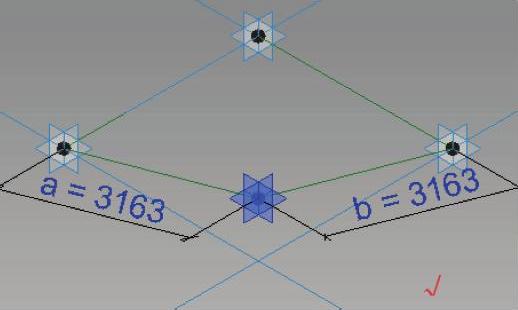
图10-2
2)标注角度(a和b的夹角),设置工作平面。在两边的参照线上各放一个参照点,使之与顶点围成一个三角形(图10-3),我们便以此作为参照平面。再标注角度,并添加共享参数,如图10-4、图10-5所示。
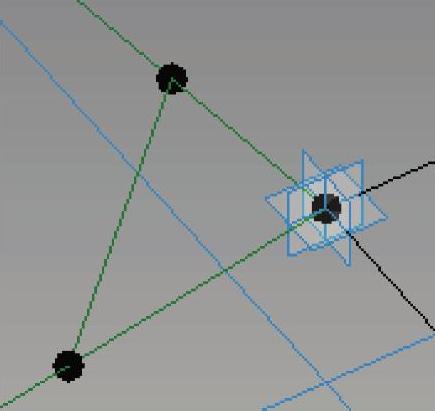
图10-3
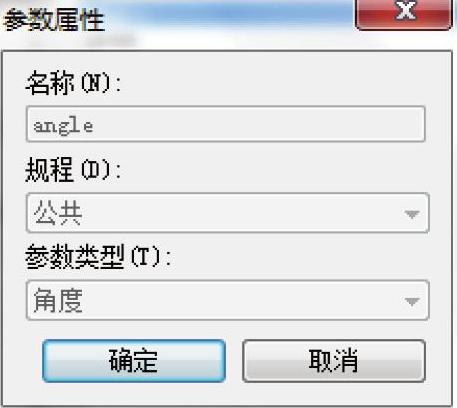
图10-4
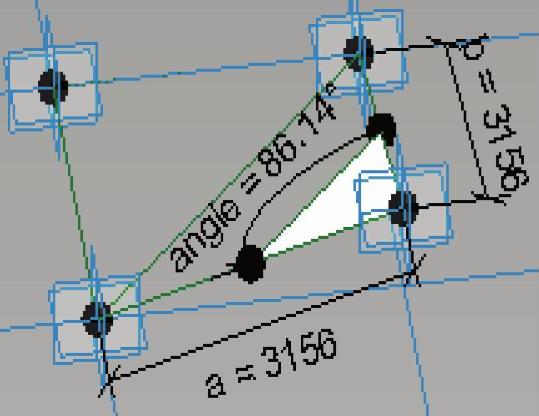
图10-5
3)选择最外侧的参照平面(4条线围成的部分),创建形状,如图10-6所示。
4)手动添加一个共享参数,参数类型为“面积”(图10-7),勾选“实例参数”。打开“族类型”对话框,在公式中输入 。
。
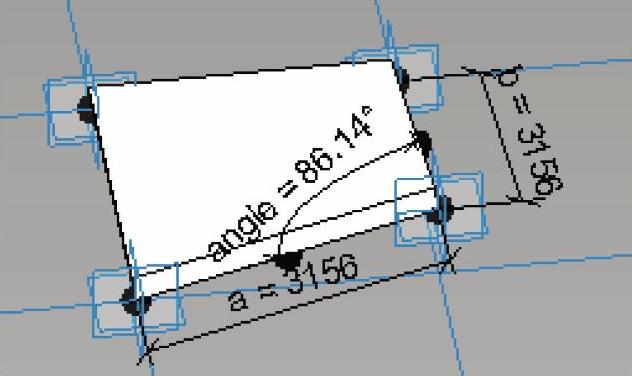
图10-6
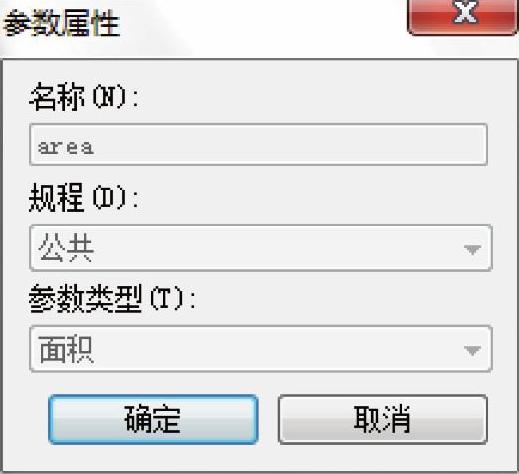
图10-7
5)新建概念体量,执行“模型线”命令绘制一条弧线并生成形状,如图10-8所示。拖拽顶部边调整高度,且适当修改半径,接着选中形状,为其添加轮廓并修改半径,完成之后,分割表面(图10-9),将嵌板族载入其中并替换,如图10-10所示。
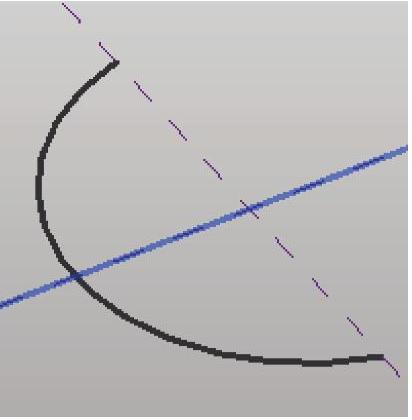
图10-8
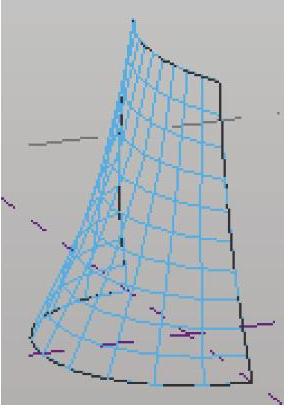
图10-9
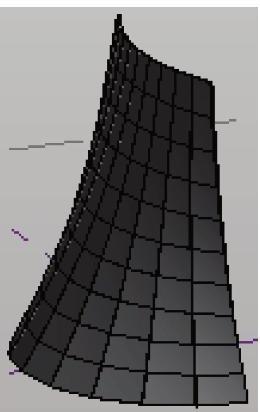 (https://www.daowen.com)
(https://www.daowen.com)
图10-10
6)新建项目文件,将体量载入其中,打开明细表,选择“幕墙嵌板”,添加字段,找到之前添加的共享参数,还有嵌板属性自带的面积,部分截图如图10-11所示。以上是共享参数与明细表之间的使用。
7)接下来我们尝试与之前不一样的过程,我们这次在两条参照线上各放置一个参照点,并通过点的样条曲线连接,并改为参照线。设置好工作平面,之后将两个点之间的距离标注出来,并添加共享参数d,接着将这两个参照点分别与自适应点进行尺寸标注(图10-12),添加共享参数e和f,如图10-13所示。注意:两个参照点的位置处于各参照线的中心位置,选中该点,其规格化曲线参数为0.5。
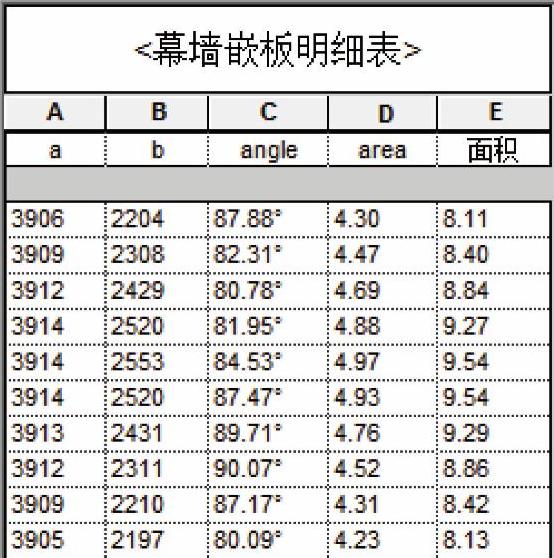
图10-11
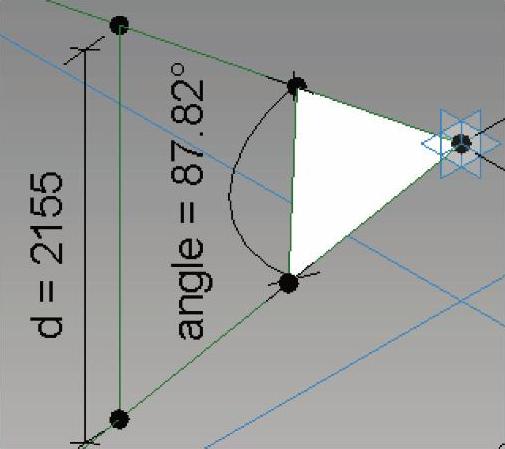
图10-12
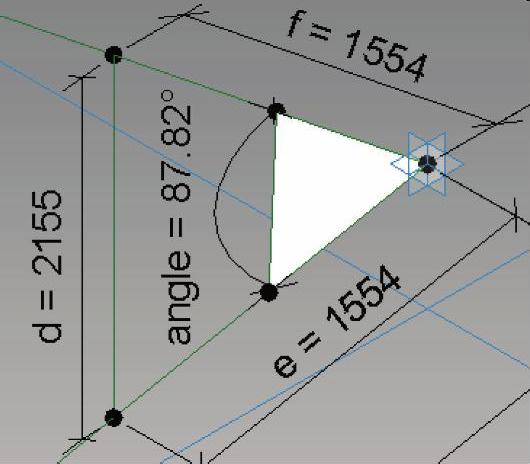
图10-13
这次的标注与之前的区别便是这次标注的是在两个主体上。同理,我们可以尝试计算这个小三角形的面积,如图10-14所示。可见,当不是同一主体图元时这些共享参数不能参与公式的计算,那对于明细表又是怎样的表现呢?接下来我们载入到项目中,进入明细表,添加字段观察一下,如图10-15所示。
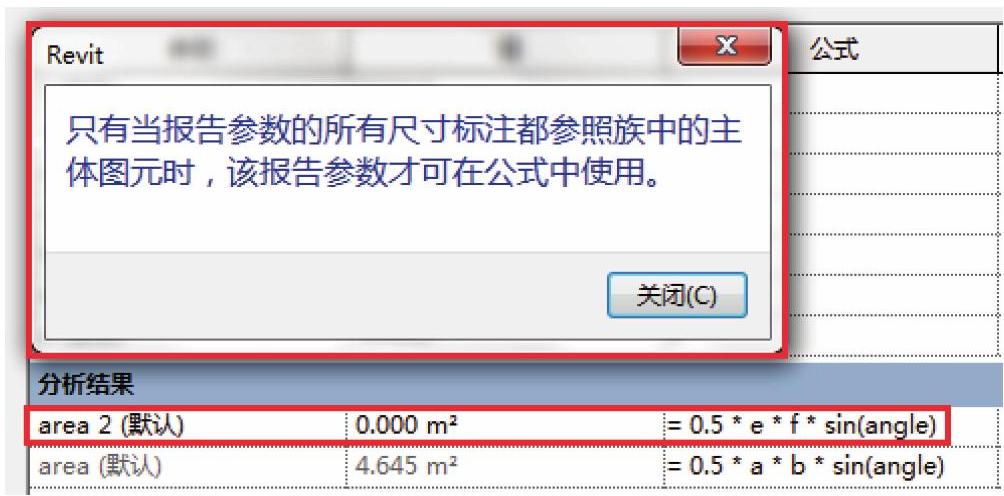
图10-14

图10-15
可见,共享参数即使没有在同一个主体图元的情况下也可以被统计到明细表。那么难道之前的面积计算只能胎死腹中吗?这点不能在族中的公式里应用,却可以在明细表中计算,单击“字段”,展开后可以看到“计算值”,如图10-16、图10-17所示。
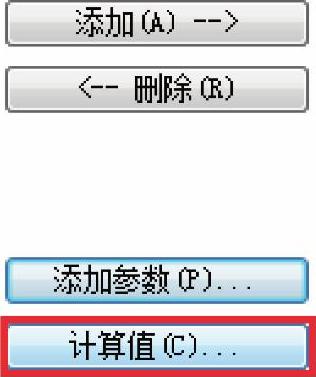
图10-16
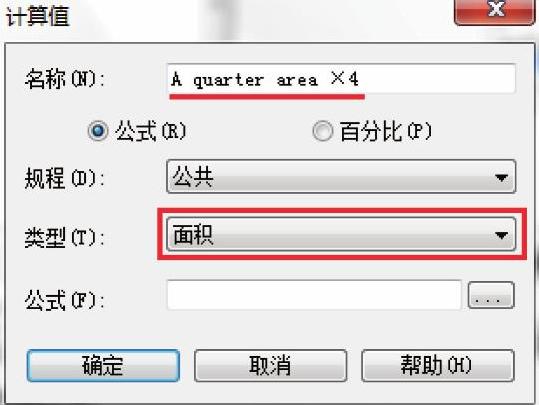
图10-17
我们在如图10-17所示的公式一栏中输入:0.25∗sqrt((d+e+f)∗(d+e-f)∗(d+f-e)∗(e+f-d))∗4,该公式乘以4,在理论上和参数area相同,所以用来比较最合适不过,如图10-18所示。
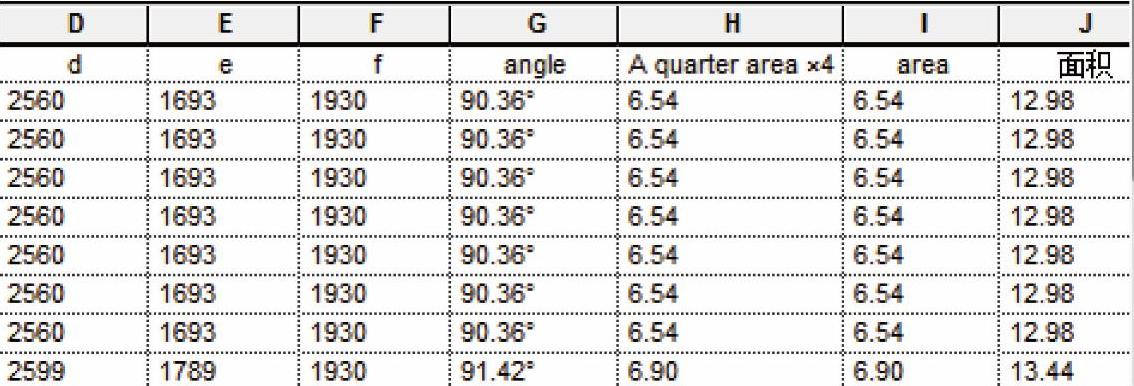
图10-18
显而易见,这样的方法是可行的,这样一来即使族文件里统计不到想要统计的参数,在明细表中还是可以进行手动添加。标注在主体图元上的角度、长度等共享参数可以参与公式的计算并反映到明细表中,没有标注在主体图元上的共享参数不能参与公式计算,但还是能反映到明细表中,如果需要计算,则可以在明细表中添加计算值。
免责声明:以上内容源自网络,版权归原作者所有,如有侵犯您的原创版权请告知,我们将尽快删除相关内容。





